So installieren Sie eine beliebige Schriftart auf einem Samsung Galaxy-Gerät
Android Tipps & Tricks / / August 05, 2021
In diesem Tutorial zeigen wir Ihnen, wie Sie eine beliebige Schriftart auf Ihrem Samsung Galaxy-Gerät installieren. Wenn Sie es vorziehen, Ihre Geräte zu thematisieren oder benutzerdefinierte Schriftarten hinzuzufügen, ist dies im Allgemeinen nicht so einfach. Die meisten OEMs haben oder unterstützen keine Themen. In diesem Fall besteht der einzige Weg darin, Ihr Gerät zu rooten und das zu verwenden Substrat-Thema Motor. Aber nicht jeder zieht es vor, sein Gerät nur zu rooten, um Themen zu verwenden. Sie müssen dann mit einem oder zwei Themen zufrieden sein, die der OEM dort bereitgestellt hat. Aber bei Samsung sieht es anders aus, und das auf gute Weise. Ob Touchwiz oder OneUI - Samsung-Geräte haben ihren Benutzern immer eine Vielzahl von Anpassungen angeboten.
Alle Geräte des südkoreanischen Konglomerats bieten unzählige AOD-, Schrift-, Symbol-, Themen- und Sperrbildschirmanpassungen. Sie müssen diesbezüglich keine großen Anstrengungen unternehmen. Besuchen Sie einfach den Samsung Store und probieren Sie die gewünschten Anpassungen aus. In Bezug auf Schriftarten gibt es jedoch nicht viel zu erzählen. Dies liegt daran, dass der Store nur wenige Schriftarten anbietet und einige von ihnen die Erwartungen nicht erfüllen. Daher zeigen wir Ihnen heute, wie Sie beliebige Schriftarten auf Samsung Galaxy-Geräten installieren. Das Beste daran ist, dass Sie jede gewünschte Schriftart aus dem Internet herunterladen und auf Ihrem Gerät installieren können. Hier ist, wie es gemacht werden könnte.

So installieren Sie eine beliebige Schriftart auf einem Samsung Galaxy-Gerät
Diese Anleitung wird in zwei verschiedene Abschnitte unterteilt. Der erste befasst sich mit Samsung-Geräten mit Android 8.0 / 8.1 Oreo. Im zweiten Abschnitt werden die Schritte zum Installieren einer beliebigen Schriftart auf Samsung Galaxy-Geräten mit Android Pie oder OneUI beschrieben. Befolgen Sie die Anweisungen nur basierend auf der Betriebssystemversion Ihres Geräts. Laden Sie außerdem Ihren bevorzugten Schriftstil aus dem Internet herunter und halten Sie ihn für den nächsten Abschnitt bereit.
Sie können jede beliebige Schriftart herunterladen, sofern die Erweiterung des Truetype-Schriftformats (.ttf) beibehalten wird. Wenn Sie Probleme haben, die gewünschte Schriftart zu finden, können Sie dies überprüfen Google Fonts, BeFonts, und Schriftarten (dot com). Sie haben eine riesige Sammlung von Schriftarten, suchen und laden Ihre eigenen Schriften herunter und folgen dann den folgenden Anweisungen.
Installieren Sie Schriftarten auf Galaxy-Geräten (Android 8 Oreo)
- Laden Sie die themeGalaxy-App herunter und installieren Sie sie auf Ihrem Gerät. Stellen Sie sicher, dass Sie auch die gewünschte Schriftart in der Erweiterung .ttf bereit haben.
[googleplay url = ” https://play.google.com/store/apps/details? id = project.vivid.themesamgalaxy ”] - Laden Sie außerdem die GX Fonts-App herunter und installieren Sie sie.
[googleplay url = ” https://play.google.com/store/apps/details? id = project.vivid.gxfonts ”] - Gehen Sie zum Menü und gehen Sie zum Abschnitt Extra.
- Darin sollte die Option Benutzerdefinierte Schriftart aus .ttf erstellen angezeigt werden.
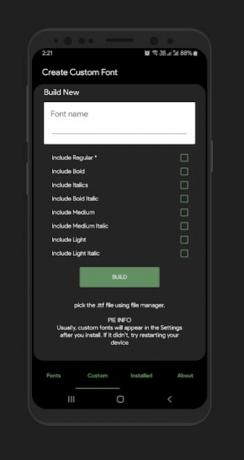
- Tippen Sie auf diese Option und geben Sie einen beliebigen Namen ein. Stellen Sie einfach sicher, dass das Namensschema kein Leerzeichen dazwischen enthält.
- Aktivieren Sie nun die Option, um die Option .ttf-Datei manuell auswählen zu markieren. Navigieren Sie dann zur heruntergeladenen .ttf-Schriftartdatei und wählen Sie sie aus.
- Klicken Sie nun unten auf die Schaltfläche Erstellen. Möglicherweise müssen Sie auch unbekannte Quellen zulassen. In unserer ausführlichen Anleitung erfahren Sie, wie dies getan werden kann.
- Starten Sie anschließend Ihr Gerät neu.
- Gehen Sie dann zu Einstellungen> Anzeige> Schriftart und Bildschirmzoom und wählen Sie die Option Schriftstil.
- Wählen Sie nun die zuvor benannte Schriftart aus. In einigen seltenen Fällen wird Ihre Schrift möglicherweise nicht angezeigt. In diesem Fall sollten Sie Ihr Gerät erneut neu starten.
Das ist es. Dies waren die Schritte zum Installieren einer beliebigen Schriftart auf Ihren Samsung Galaxy-Geräten mit Android Oreo (8.0 / 8.1). Schauen wir uns nun die entsprechenden Schritte für Galaxy-Geräte mit Android Pie 9.0 oder OneUI an.
Installieren Sie Schriftarten auf Galaxy-Geräten (Android 9 Pie / OneUI)
In diesem Abschnitt müssen einige Anforderungen erfüllt sein, bevor Sie mit den Anweisungen fortfahren können.
Voraussetzungen
- Zunächst müssen Sie das SUB-Debugging auf Ihrem Gerät aktivieren. Gehen Sie dazu zu Einstellungen> Über das Telefon> Tippen Sie siebenmal auf Build-Nummer> Gehen Sie dann zurück zu Einstellungen> System> Erweitert> Entwickleroptionen> Aktivieren Sie den USB-Debugging-Schalter.

- Als Nächstes müssen Sie auch die Android SDK Platform Tools auf Ihrem PC installieren. Laden Sie es vom verlinkten Beitrag herunter und installieren Sie es.
- Stellen Sie außerdem sicher, dass Sie die gewünschten Schriftarten im Truetype-Schriftformat (.ttf) bereit haben.
- Laden Sie die Wings Fonts APK und Wings Font Theme Installer und senden Sie es an Ihr Gerät. Danke an die Wing's Telegram Group für diese Dateien.
Fahren Sie nun mit den folgenden Anweisungen fort, um Schriftarten auf Samsung Galaxy-Geräten (Android 9 Pie / OneUI) zu installieren.
Anleitung Schritte
- Laden Sie die Wing's Font APK-App herunter und installieren Sie sie auf Ihrem Gerät. Möglicherweise müssen Sie auch unbekannte Quellen aktivieren. In unserem Handbuch erfahren Sie, wie dies getan werden kann.
- Übertragen Sie als Nächstes das Wings Font Theme Installer in den Ordner "platform-tools", in dem sich die Fastboot-Binärdateien befinden.
- Schließen Sie Ihr Gerät bei aktiviertem USB-Debugging über ein USB-Kabel an den PC an.
- Starten Sie nun das Wings Fonts Theme Installer auf Ihrem PC und klicken Sie auf die Option Install Theme.
- Dadurch wird das Thema im Galaxy Theme Store installiert.
- Gehen Sie zum Galaxy Theme Store und verwenden Sie die Option Jetzt testen, um das Wings-Thema anzuwenden.
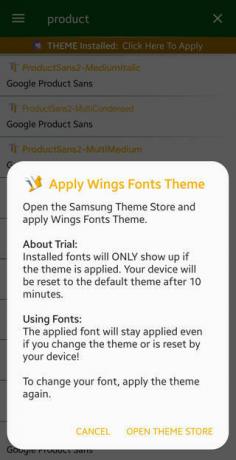
- Starten Sie anschließend die Wings Fonts Manager-App.
- Laden Sie nun Ihre bevorzugte Schriftart herunter und installieren Sie sie von dort oder wählen Sie Ihre eigene aus.
- Zu diesem Zeitpunkt wird eine APK generiert. Installieren Sie diese App sofort, wenn dies nicht sofort der Fall ist.
- Sobald dies erledigt ist, starten Sie Ihr Gerät neu. Gehen Sie dann zu Einstellungen, suchen Sie nach Ihren Schriftarten und wählen Sie die Option Schriftarten und Stile.
- Wenden Sie abschließend die heruntergeladene Schriftart an. Das ist es.
Damit schließen wir die Anleitung zum Installieren von Schriftarten auf Samsung Galaxy-Geräten ab. Wir haben die Anweisungen für Android Oreo und Pie in verschiedene Abschnitte unterteilt. Beziehen Sie sich auf diejenige, die Ihrer Betriebssystemversion entspricht. Ebenso haben wir noch viele weitere Tipps und Tricks in der Reihe. Schauen Sie sich unsere iPhone Tipps und Tricks, PC-Tipps und Tricks, und Android Tipps und Trick Abschnitt auch.
Subodh liebt es, Inhalte zu schreiben, egal ob es sich um technische oder andere Themen handelt. Nachdem er ein Jahr lang auf einem Tech-Blog geschrieben hat, wird er begeistert davon. Er liebt es, Spiele zu spielen und Musik zu hören. Abgesehen vom Bloggen macht er süchtig nach den Builds von Gaming-PCs und Smartphone-Lecks.



